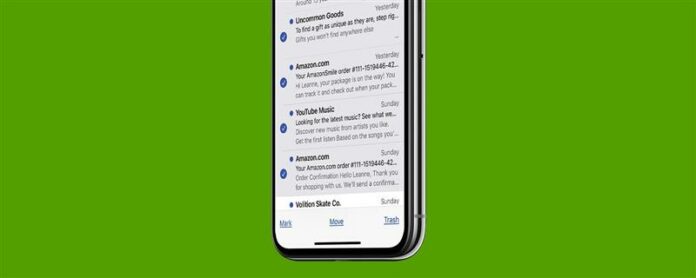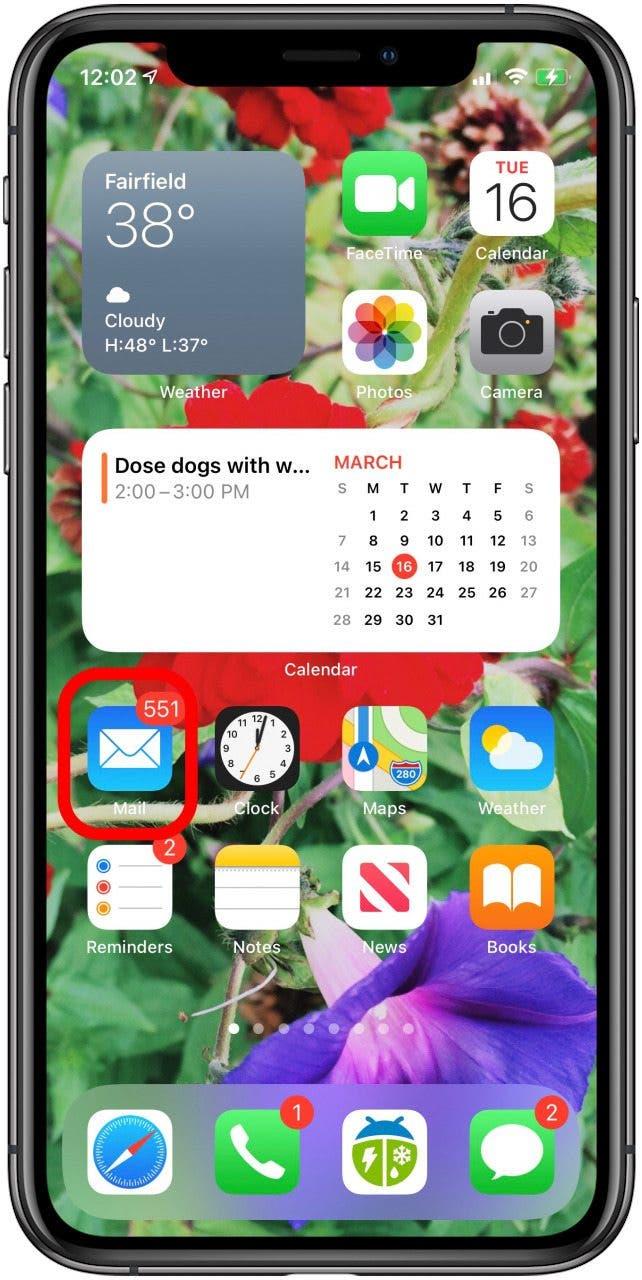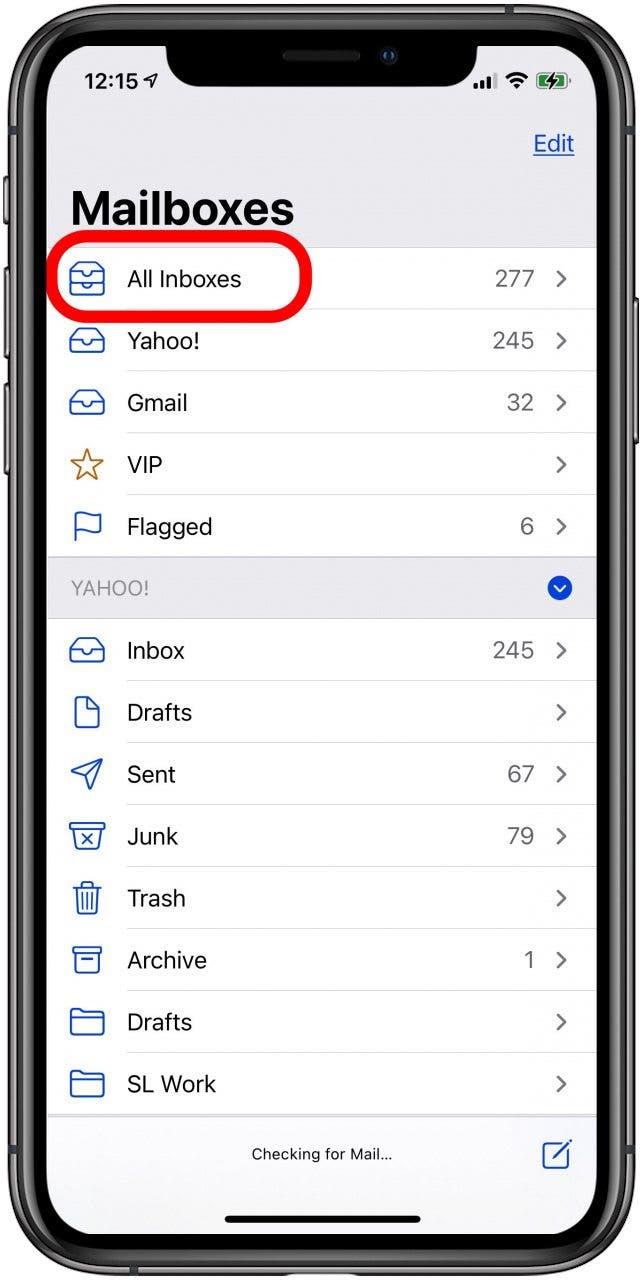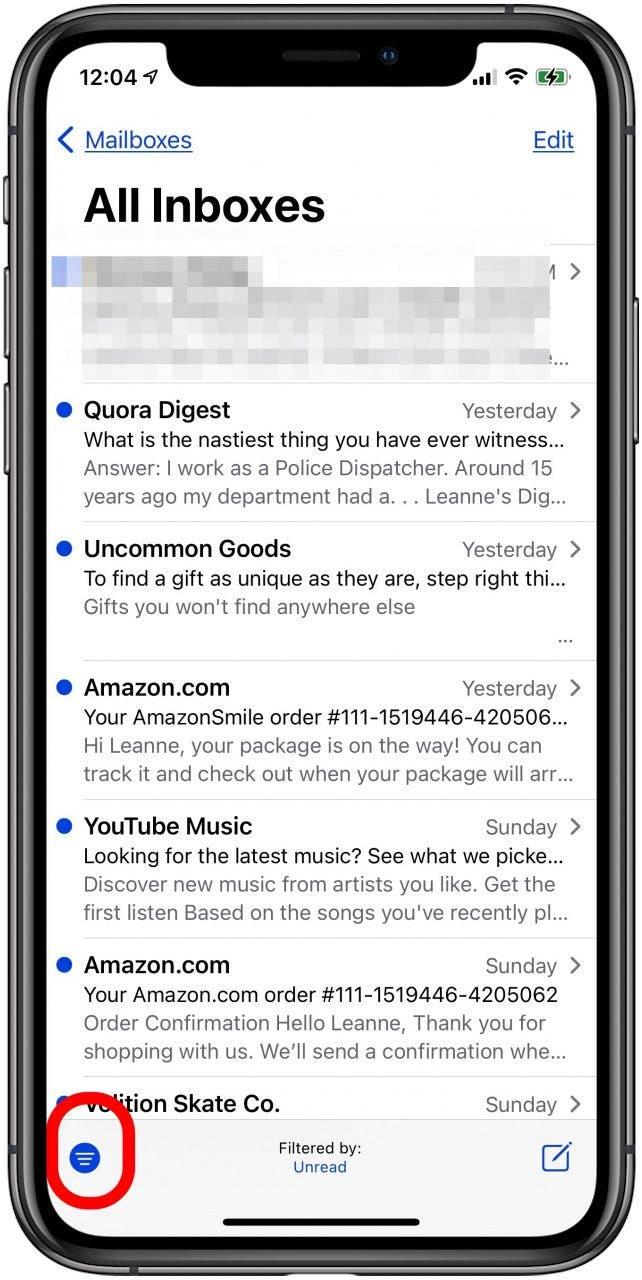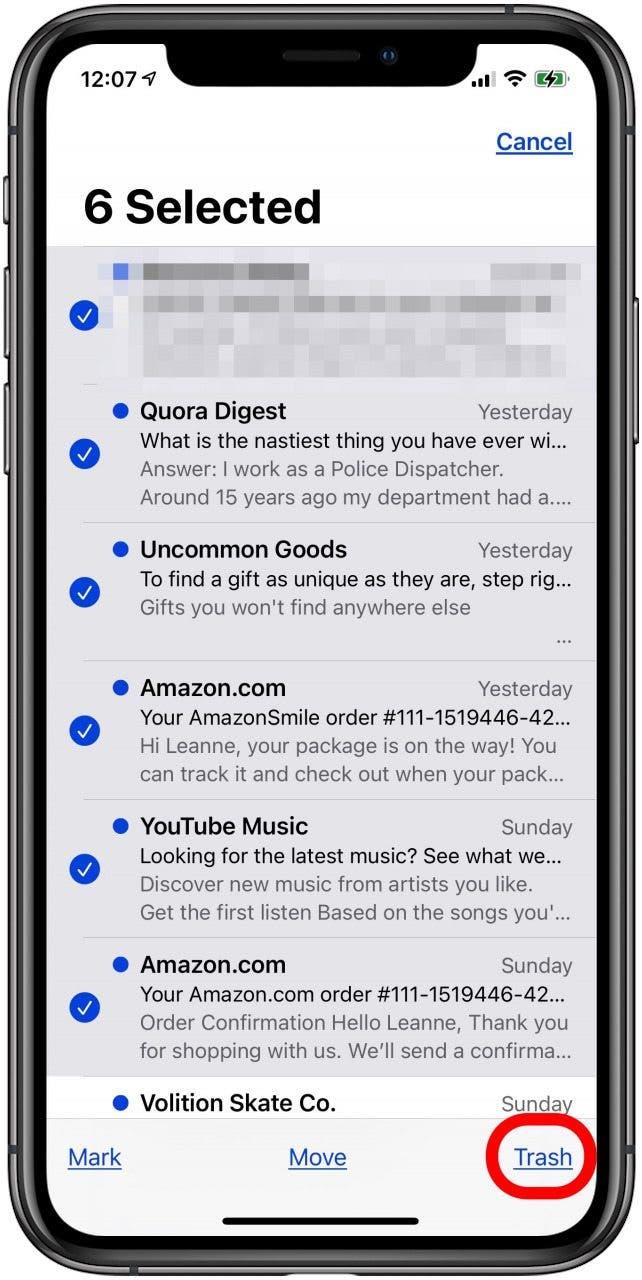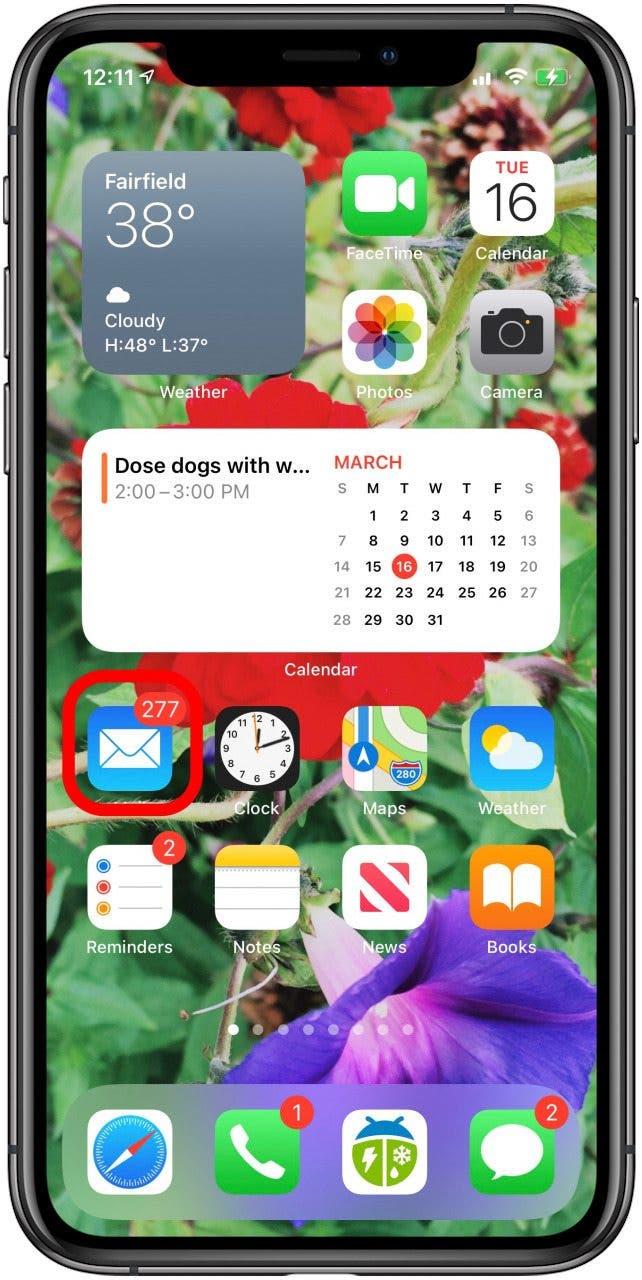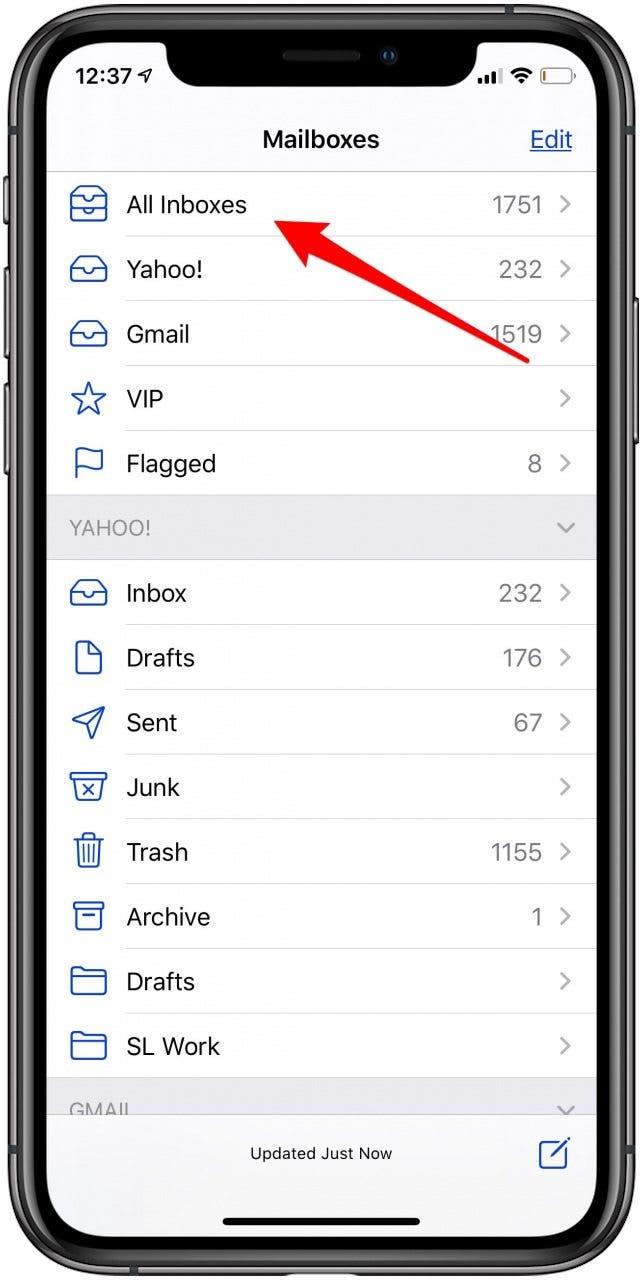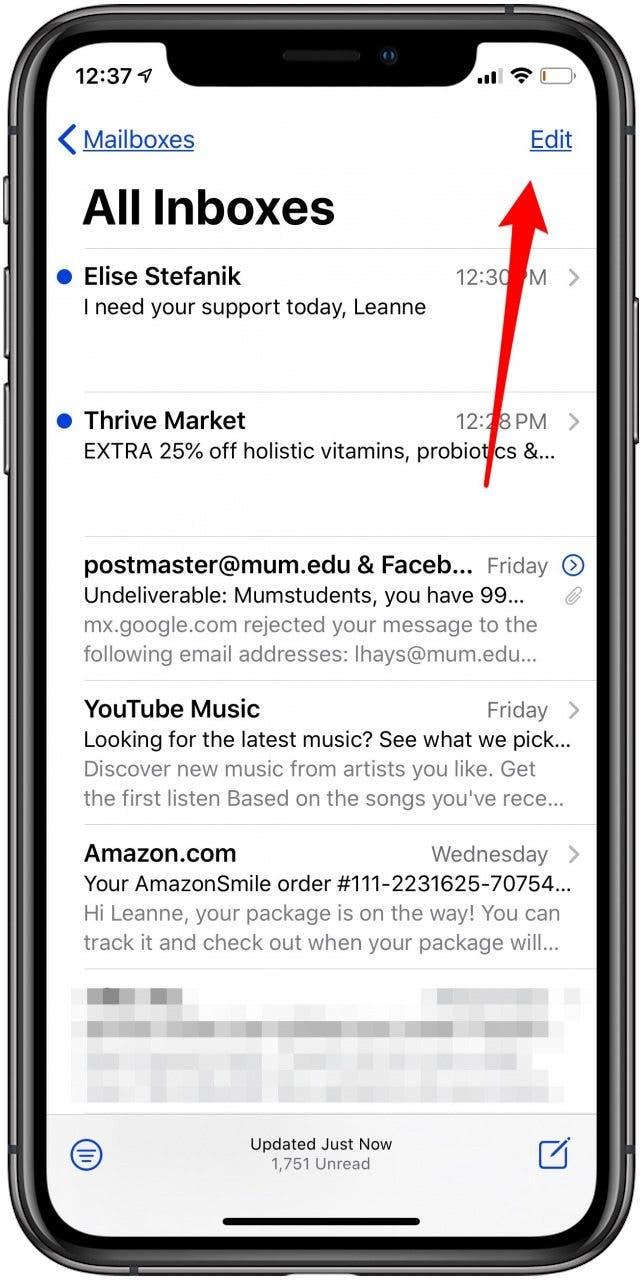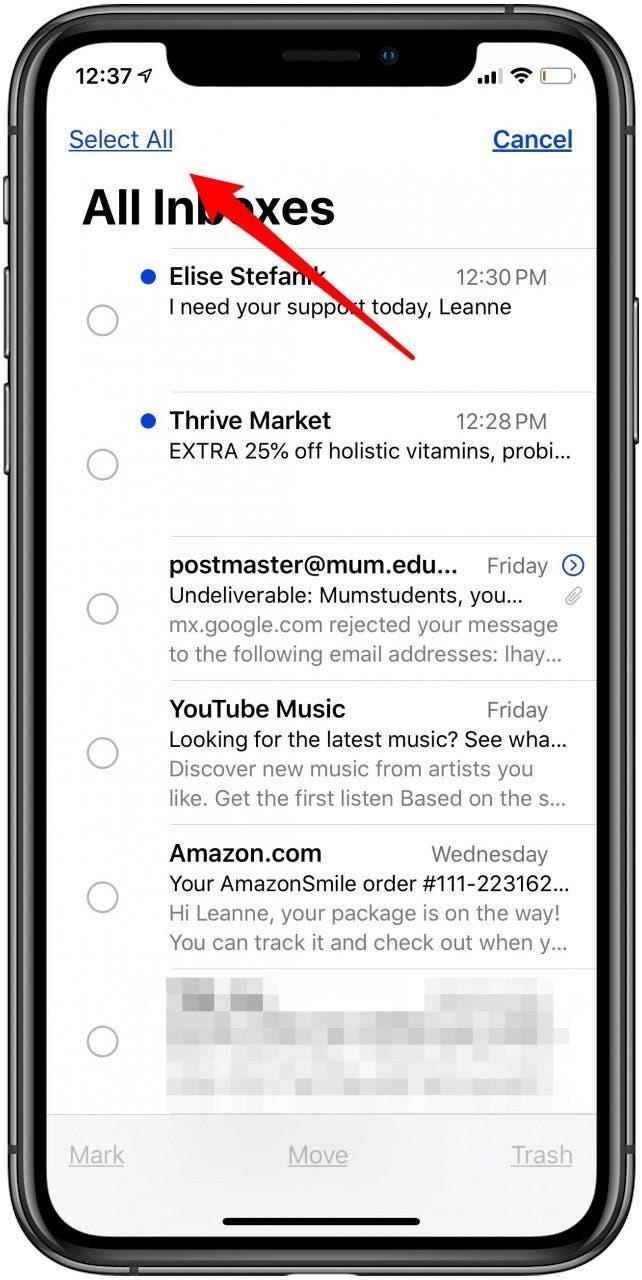Így törölheti több olvasatlan e -mailt egyszerre az iPhone -on, és hogyan lehet törölni az összes e -mailt az iPhone -on. Ezek a tippek az e -mailek törlésére szolgálnak a Gmail, a Yahoo, az Outlook és az összes egyéb e -mail fiókban, amelyet az Apple készülékkel szinkronizáltak. Itt van a rejtett megoldás az összes e -mail törléséhez, vagy csak az összes olvasatlan e -mailben.
Hogyan lehet törölni az összes olvasatlan e -mailt gyorsan az iPhone -on és az iPad -en
Már átmentünk a miként törölni vagy eltávolítani. E -mail fiókja az iPhone -ról . Most tanuljuk meg, mit tegyünk, ha nem akarja törölni a teljes fiókját. Így lehet törölni több e -mailt a Gmail -ben, egy másik e -mail fiókot vagy az összes postaládát. További nagyszerű e -mail oktatóanyagokért olvassa el az ingyenes a nap csúcsát .
- Nyissa meg a Mail alkalmazást .

- Koppintson a összes postafiók elemre, vagy válassza ki egy adott e -mail fiókot.

- Érintse meg a képernyő alján található szűrő ikon fájlt, majd érintse meg a szerkesztés a jobb felső sarokban.

- Préselés nélkül kezdje el az első e -mail bal oldalán lévő üres körnél, amelyet törölni szeretne, és az oldal aljára húzza le az ujjával, és tartsa ott, amíg az összes olvasatlan e -mailt nem választják ki.
- Látni fogja, hogy az összes kör kék színű lesz, és az oldal tetején kiválasztott e -mailek száma. Ha inkább az első e -mail előnézete felbukkan, akkor túl sok nyomást gyakorolt.
- Miután kiválasztotta az összes e -mailt, amelyet törölni szeretne, koppintson a szemét elemre.

- Mielőtt elkezdtem ezt a folyamatot, több mint ötszáz olvasatlan e -mailt kaptam a postaládámban.
- Néhány másodperces elcsúsztatás után több száz olvasatlan e -mailt töröltem.

Ha ezen a ponton rájössz, hogy összezavarodott, és nem akar mindent törölni, végül ne pánikoljon. Vegye ki a tömeg törlését a rázza meg az Undo-ra. Csak adj egy iPhone -ját az iPhone -jának, majd érintse meg az UNDO -t. Eltarthat egy ideig az e -mailek visszaállításához.
Hogyan lehet törölni az összes e -mailt a gmail, a yahoo vagy a teljes e -mail alkalmazásban az iPhone -on és az iPad -en
Ha az összes e -mailt egyszerre törli egy adott postafiókban, vagy akár minden postafiókban, akkor megteheti. Vegyük át, hogyan lehet törölni az összes e -mailt a Gmail -ben, vagy bármely más e -mail fiókban az iPhone -on.
- Először érintse meg a postafiók kiürítését (ez lehet az összes postafiók, vagy egy speciális beérkező levelek mappája, például a Gmail vagy a Yahoo).

- Koppintson a Edit elemre.

- Koppintson a válassza az összes lehetőséget.

- Most koppintson a szemét elemre, és a postafiókban szereplő összes e -mailt töröljük.
Ha megpróbálja megtisztítani a helyét a készüléken, fontolja meg a tanulás tanulását. alkalmazások az iPhone -ról és az iPad -ről .